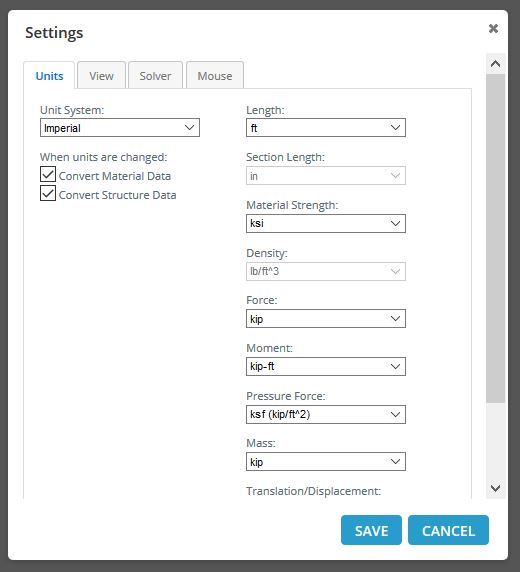Configurações Gerais

Configurações de unidades
Essas configurações podem ser acessadas clicando no botão ‘Configurações’ botão na barra superior ao usar SkyCiv Structural 3D. As três guias na parte superior da caixa de configurações permitem alternar entre as várias configurações.
- Sistema de Unidades: Escolha entre Métrica (kN, m, MPa) e Imperial (kip, ft, ksi) sistemas de unidade de força, comprimento, e pressão.
- Converter dados de materiais: Se isso estiver marcado, então, sempre que o sistema de unidades mudar, os valores dos dados do material serão convertidos para o novo sistema de unidades.
- Converter dados de estrutura: Se isso estiver marcado, então sempre que o sistema de unidades altera os valores de dados da estrutura (exceto materiais) será convertido para o novo sistema de unidades.
Configurações de exibição
As configurações de visualização controlam como seu modelo de wireframe é visualizado.
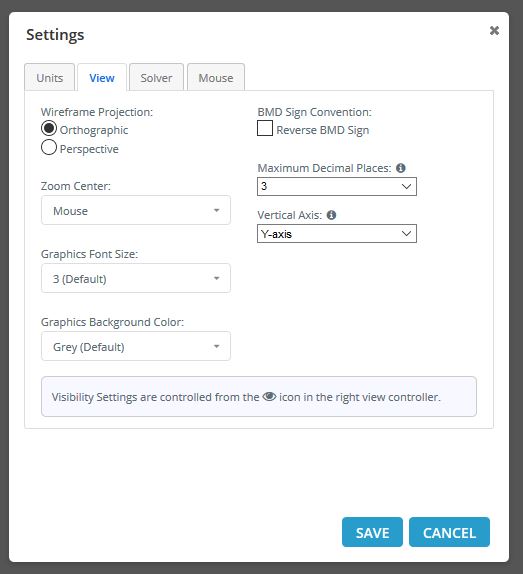
- Projeção de estrutura de arame: Selecione uma dessas opções para alterar a visualização do modo de projeção atual do seu modelo de estrutura de arame. A visualização em perspectiva fornece uma visão mais realista, mas é mais difícil visualizar as coordenadas e comprimentos 3D em comparação com a projeção ortográfica.
- Sinal de BMD reverso: Esta configuração inverte a convenção de sinal dos diagramas de momento fletor no pós-processamento.
- Centro de Zoom: Altera em qual local o espaço do modelo aumentará/diminuirá o zoom. Com o mouse selecionado, ele irá ampliar onde quer que seu cursor esteja.
- Máximo de casas decimais: O arredondamento de todos os resultados em diagramas para um número específico de casas decimais. O padrão é 3 casas decimais.
- Eixo vertical: Escolha qual eixo você prefere como o eixo vertical (Y ou Z).
- Tamanho da fonte gráfica: Alterar o tamanho dos rótulos gráficos no espaço do modelo. Isso inclui rótulos de nós, rótulos de membros, carregar rótulos, etc.
- Cor de fundo dos gráficos: Alterar a cor do plano de fundo no espaço do modelo.
Observe que as configurações de visibilidade do modelo podem ser alteradas dentro de Configurações de visibilidade.
Resolver configurações
Essas configurações geralmente estão relacionadas a como o solver calculará a solução para a análise do modelo.
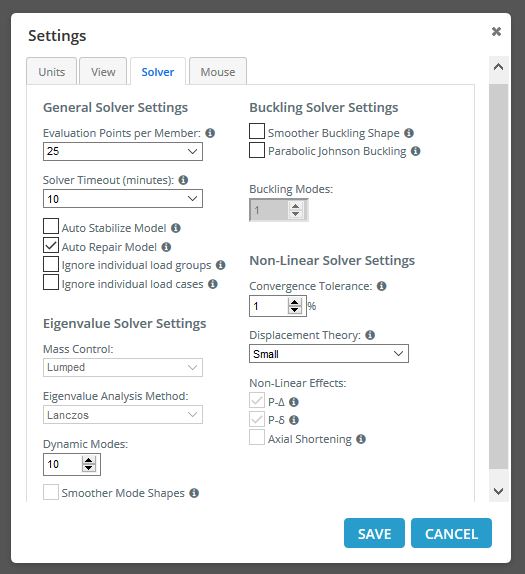
À esquerda você encontrará Configurações gerais do Solver:
- Pontos de Avaliação por Membro: O número de pontos de avaliação usados para cada membro. Aumente isso para obter resultados de maior precisão, mas tempo de resolução e capacidade de resposta mais lentos. SkyCiv recomenda usar 9 (o padrão) a menos que a estrutura seja grande, nesse caso usando 5 fará com que o software se comporte mais rápido.
- Tempo Limite do Solver: O intervalo de tempo máximo permitido para o solver ser executado antes do tempo limite (medido em minutos). Altere isso com base no tamanho da sua estrutura. 1.5 minutos é o padrão e deve ser mais do que suficiente para a maioria das estruturas sob 300 membros.
- Modelo de estabilização automática: O solucionador tentará estabilizar automaticamente seu modelo se tiver problemas de convergência devido a instabilidades. Isso é especialmente útil com análises não lineares que não convergem.
- Modelo de reparo automático: Se marcado, então o Modelo de reparo função será executada automaticamente antes de resolver para verificar se o modelo tem problemas que podem precisar de reparo. Ele só verificará seções e nós ausentes que precisam ser mesclados.
- Ignorar grupos de carga individuais: Desconsidere grupos de carga individuais dos resultados de envelope do seu modelo
- Ignorar casos de carga individuais: Desconsidere os casos de carga individuais dos resultados do envelope do seu modelo
Abaixo desta seção você encontrará o Os métodos de combinação de carga disponíveis incluem:
- Controle de massa: Decida qual sistema de massa idealizado atribuir à sua estrutura durante a análise sísmica
- Método de análise de autovalor: Escolha qual algoritmo você gostaria de resolver para os autovalores
- é onde os usuários podem alterar essas configurações: Altere o número de modos dinâmicos que você deseja que seu modelo exiba durante a frequência dinâmica.
À direita você encontrará o avançado Configurações do solucionador de flambagem e não linear:
- Flambagem Parabólica Johnson: Alternar o uso da parabólica ou J.B. Fórmula de Johnson ao se envolver com análise de flambagem. Esta é uma abordagem mais conservadora para análise de flambagem de colunas de comprimento intermediário.
- Tolerância de convergência: O Solucionador Não-Linear continuará a resolver até que essa tolerância seja atendida. Um número menor leva mais tempo para resolver, pois uma solução mais precisa é obtida durante a convergência de resíduos e deslocamentos.
- Teoria do Deslocamento (Pequeno ou Finito): Isso controla a teoria do deslocamento para o Solucionador Não-Linear. A teoria do deslocamento finito é semelhante à teoria do grande deslocamento, pois leva em consideração o movimento total da estrutura durante a análise e é adequada quando o deslocamento é grande. O padrão é “Pequeno” como geralmente o deslocamento não é tão significativo – nesse caso, os resultados entre a teoria Small e Finite devem ser semelhantes.
- Efeitos não lineares: Quando a teoria do deslocamento é alterada, certos efeitos não lineares são levados em consideração conforme indicado por essas caixas de seleção. No momento P-Delta (P-Δ), P-delta(P-δ), e os efeitos de encurtamento axial não podem ser alternados pelo usuário e são escolhidos automaticamente dependendo da teoria não linear escolhida.
Configurações do mouse
Essas configurações ajustam a sensibilidade das ações do mouse no espaço do modelo.
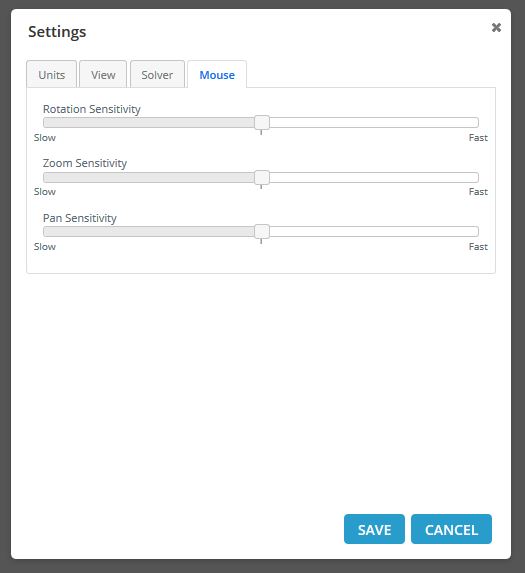
Configurações de visibilidade
As configurações de visibilidade permitem controlar o que está sendo mostrado em sua estrutura. Com estruturas de complexidade crescente (por exemplo. com vários membros, pratos, cargas), as informações apresentadas na estrutura tornam-se cada vez mais confusas. Para filtrar seletivamente as informações apresentadas, entre nas configurações de visibilidade clicando no botão 'Olho’ ícone no menu direito:
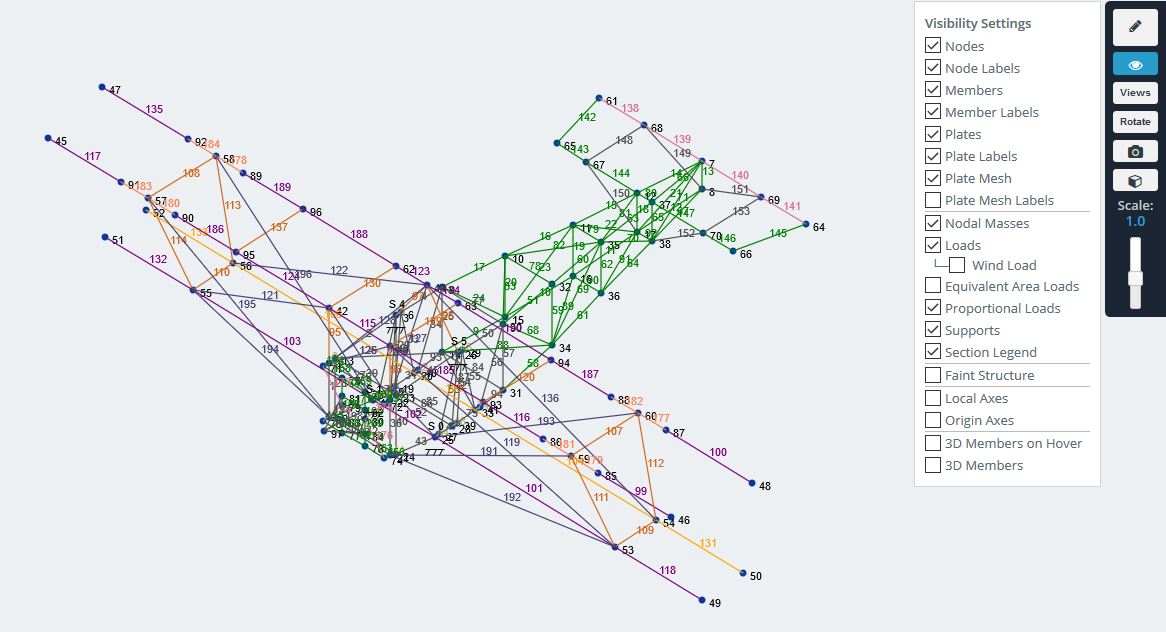
- Nós: alterna a exibição dos próprios nós.
- Rótulos de Nó: alterna a exibição de IDs de nós.
- Membros: alterna a exibição dos próprios membros.
- Etiquetas de membros: alterna a exibição de IDs de membros.
- Pratos: alterna a exibição das próprias Placas.
- Etiquetas de placa: alterna a exibição de IDs de placas.
- Malha de Placa: alterna a exibição das próprias malhas de placas.
- Etiquetas de malha de placa: alterna a exibição de IDs de malha.
- Massas nodais: alterna a exibição de qualquer Deflexão de viga simplesmente apoiada Outro exemplo de deflexão é a deflexão de uma viga simplesmente apoiada massas nodais.
- Cargas: alterna a exibição de Cargas que é dividida em seus Grupos de Cargas.
- Cargas de área equivalentes: alterna a exibição da distribuição de carga equivalente em membros de cargas de área aplicadas
- Cargas proporcionais: alterna a exibição de cargas proporcionais com base em seus valores relativos entre si
- múltiplos apoios: alterna a exibição de seus suportes.
- Legenda da seção: alterna a exibição de sua Legenda de Seção.
- Estrutura fraca: desbota ligeiramente os membros da estrutura.
- Eixos Locais: alterna a exibição de um eixo local dos membros.
- Eixos de Origem: alterna a exibição da coordenada zero Eixo Global.
- 3Membros D ao pairar: quando selecionado, passe o mouse sobre seus membros de wireframe para mostrar a versão renderizada em 3D fraca.
- 3Membros D: outra maneira de ativar ou desativar a versão renderizada em 3D do seu modelo.